افت سرعت
در صورتی که پارامترهای سرویس شما مناسب است، موارد زیر را برای افت سرعت خود بررسی کنید:
میتوانید در گوگل با استفاده از جست و جوی عبارت “تست سرعت شاتل” و انتخاب لینک اول و سپس انتخاب “تست سرعت سرور های داخل کشور” سرعت خود را بررسی کنید.
- از خالی بودن پهنای باند خود مطمئن شوید:
دستگاههای خود را بررسی کنید که دانلود و یا آپلود اضافی نداشته باشند.
همچنین میتوانید از برنامهی du-meter نیز برای بررسی پهنای باند سیستم خود استفاده کنید.
برای دانلود میتوانید از لینک زیر استفاده کنید:
https://soft98.ir/internet/518-DU-Meter.html
- از خاموش بودن فیلتر شکن خود اطمینان حاصل کنید.
فیلتر شکن یا VPN به دلیل اتصال به سرورهای مختلف باعث ایجاد افت سرعت شما شده و باعث میشود از پهنای باند در اختیار خود نتوانید به صورت کامل استفاده کنید.
- در صورتی که ارتباط شما با مودم به صورت وایرلسی است مطمئن شوید که فاصلهی شما تا مودم مناسب است.
- در صورتی که همچنان بعد از بررسی موارد بالا در حین استفاده از سرویس افت سرعت داشتید نیاز است با یک سیستم کامپیتوری مانند لپتاپ یا PC و یا کامپیوتر خود به صورت کابلی (استفاده از کابل LAN به صورتی که یک سر آن به یکی از پورتهای LAN مودم و سر دیگر آن نیز به سیستم شما متصل باشد) تست سرعت خود را بررسی کنید در صورتی که به صورت کابلی موارد مناسب بود میبایست وایرلس مودم بررسی شود.
- در صورتی که به صورت اتصال کابلی نیز افت سرعت محسوس بود باید موارد زیر بررسی شوند:
کلید ویندوز و R را فشار داده پنجره زیر باز میشود : Win+R
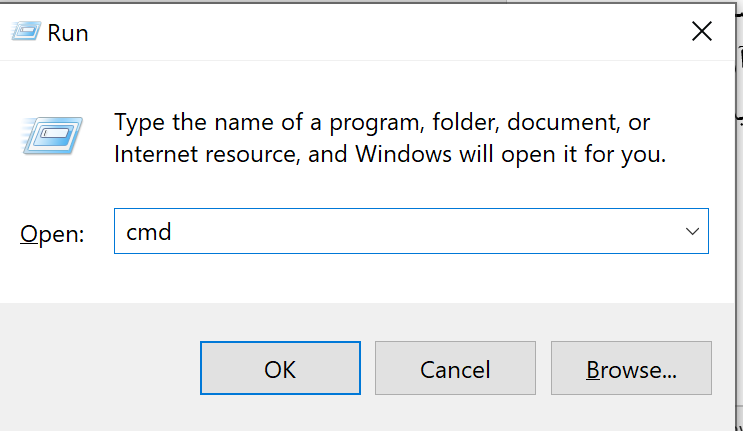
عبارت cmd را تایپ کرده و ok را انتخاب میکنیم:
تست زیر بررسی ارتباط سیستم شما با مودم است که وقتی عبارت ping 192.168.1.1 را در صفحهی مشکی باز شده تایپ میکنید و کلید enter را میزنید جوابهای خط پایین را به شما برمیگرداند. timeهای مشخص شده در این قسمت باید کمتر از 10 میلی ثانیه برای ارتباط وایرلسی و کمتر از 1 میلی ثانیه برای ارتباط کابلی باشد.
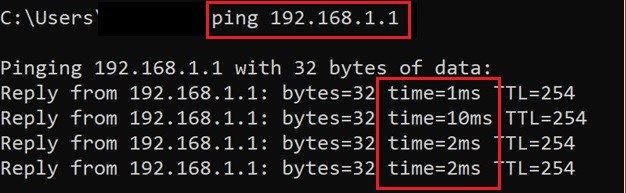
تست زیر بررسی ارتباط سیستم شما با شاتل است که وقتی عبارت ping 85.15.1.11 را تایپ کرده و کلید enter را میزنید جوابهای خط پایین را به شما برمیگرداند. timeهای مشخص شده در این قسمت باید کمتر از 40-50 میلی ثانیه باشد. در صورتی که کمتر از این میزان باشد کاملا مناسب است.
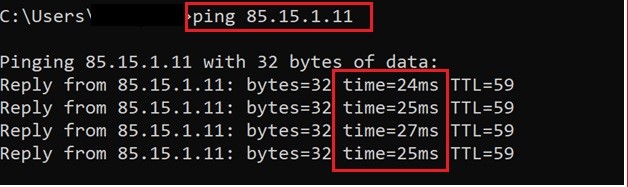
تست زیر بررسی ارتباط سیستم شما با شاتل است که وقتی عبارت ping 8.8.8.8 را تایپ کرده و کلید enter را میزنید جوابهای خط پایین را به شما برمیگرداند. timeهای مشخص شده در این قسمت باید کمتر از 150 میلی ثانیه باشد. در صورتی که کمتر از این میزان باشد کاملا مناسب است.
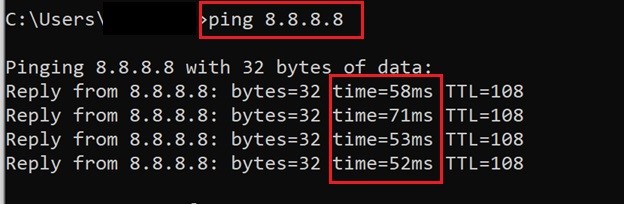
در صورت مناسب نبودن هر یک از پینگ تایمها لطفا موارد زیر را بررسی کنید:
- مناسب نبودن پینگ تایم مودم:
در صورتی که به صورت وایرلسی در حال بررسی هستید فاصلهی شما از مودم مناسب باشد. همچنین میتوانید کانالهای وایرلس مودم خود را نیز بررسی کنید.
در صورتی که به صورت کابلی متصل هستید از سلامت کابل و پورتهای مودم و سیستم خود اطمینان حاصل کنید.
- مناسب نبودن پینگ تایم شاتل:
میتوانید بر روی سیستم خود از راه زیر dns ست کنید. همچنین از متصل نبودن فیلتر شکن نیز اطمینان حاصل کنید.
ست کردن DNS:
کلید ویندوز و R را فشار داده پنجره زیر باز میشود : Win+R
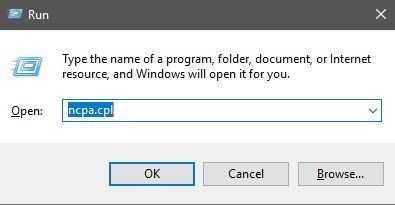
عبارت ncpa.cpl را تایپ کرده و سپس ok را بزنید:
در این قسمت در صورتی که ارتباط شما با مودم از طریق کابل است بر روی Local Area Connection و یا Ethernet و در صورتی که ارتباط شما از طریق Wireless است بر روی Wireless Network Connection یا WiFi خود راست کلیک کرده و گزینه Properties را انتخاب کنید. بعد از انتخاب گزینه Properties صفحهای به صورت شکل زیر برای شما باز خواهد شد.
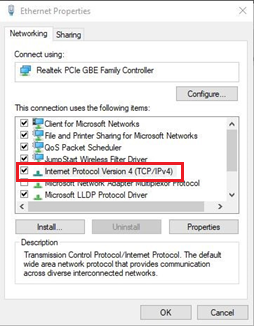
بر روی internet version protocol 4 دوبار کلیک کرده و پنجره زیر باز میشود.
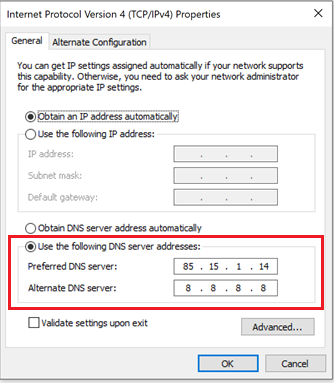
در قسمت DNS گزینهی Use the following DNS server addresses را انتخاب کرده و اعداد را طبق تصویر وارد میکنید.
DNSهای موجود دیگر نیز به این شرح است:
85.15.1.15
- در صورت مناسب نبودن پینگ تایم گوگل
در این مرحله نیز ست کردن DNS به شما کمک خواهد کرد.
درصورت مناسب نشدن هر یک از پینگ تایمها بعد از بررسیهای صورت گرفته میتوانید مستندات پینگ تایمها را به آدرس cs@shatel.ir ایمیل کنید تا مشکل توسط تیم پشتیبانی فنی شاتل بررسی شود.


